Potrzebować odinstaluj Cisco AnyConnect na komputerze Mac z powodu problemów z łącznością, konfliktów z innym oprogramowaniem lub po prostu chcesz zwolnić zasoby systemowe i przejść na inną sieć VPN? Nie możesz skutecznie usunąć go ze swojego urządzenia?
Pokażemy Ci 3 proste sposoby poprawnie odinstalować Cisco AnyConnect on Mac i usunąć wszystkie powiązane pliki od swoje urządzenie w Ten artykuł.
Spis treści: Część 1. Gdzie są przechowywane profile Cisco AnyConnect na komputerze Mac?Część 2. Jak całkowicie usunąć Cisco AnyConnect z komputera Mac?Część 3. Jak ręcznie odinstalować AnyConnect na komputerze Mac?Część 4. Odinstaluj Cisco AnyConnect na komputerze Mac za pomocą terminalaPodsumowanie
Część 1. Gdzie są przechowywane profile Cisco AnyConnect na komputerze Mac?
Cisco AnyConnect to wirtualna sieć prywatna (VPN) rozwiązanie chroniące urządzenia mobilne i stacjonarne. Program ustanawia szyfrowane połączenie przy użyciu uwierzytelniania wieloskładnikowego, umożliwiając organizacjom bezpieczną pracę przez Internet.
Zanim przedstawimy sposoby odinstalowywania Cisco AnyConnect na komputerze Mac, musimy wiedzieć, gdzie przechowywane są profile. Na komputerze Mac profile Cisco AnyConnect są zwykle przechowywane w następującym katalogu: /opt/cisco/anyconnect/profile. Ten katalog zawiera pliki XML definiujące profile połączeń VPN.
Jak uzyskać dostęp do profili:
Otwórz wyszukiwarkę:
- Przejdź do menu Idź i wybierz Idź do folderu....
- Wprowadź /opt/cisco/anyconnect/profile i kliknij przycisk Przejdź.
- Otwórz terminal i wpisz cd /opt/cisco/anyconnect/profile, aby przejść do katalogu.
- Użyj ls, aby wyświetlić listę przechowywanych tam plików profili.
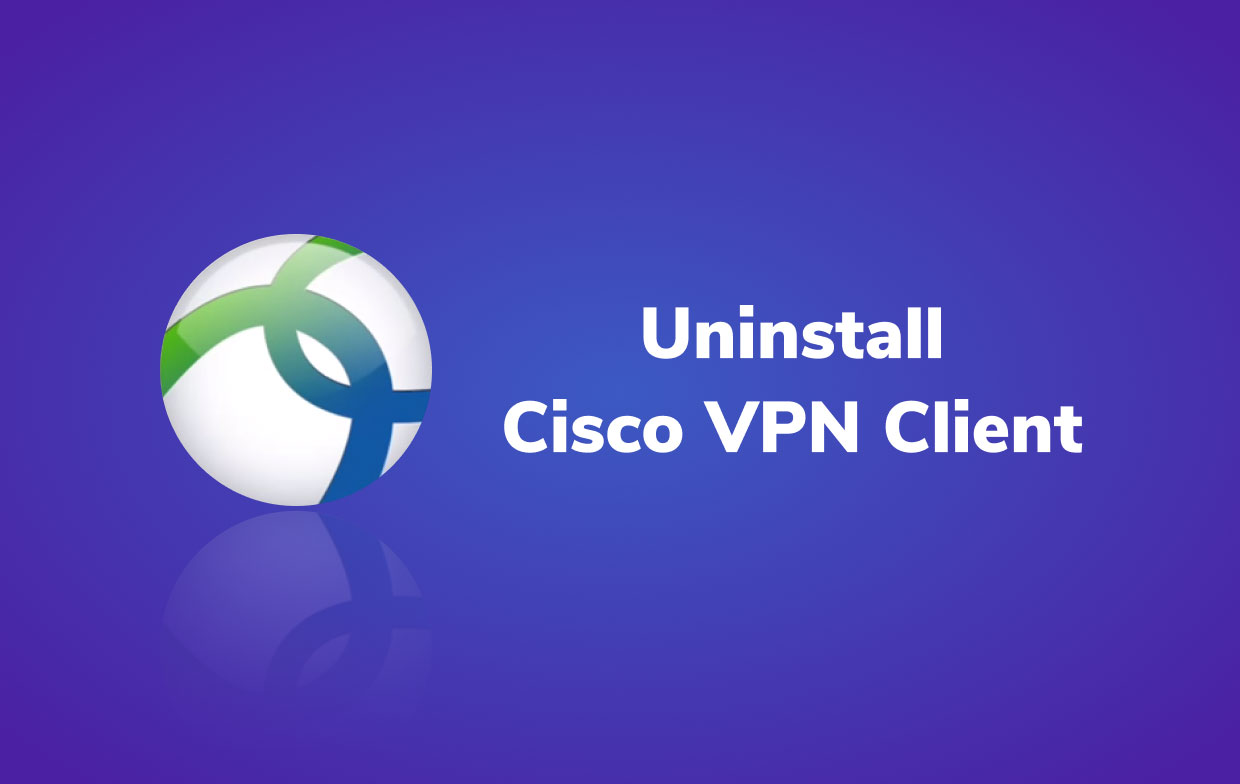
Część 2. Jak całkowicie usunąć Cisco AnyConnect z komputera Mac?
Zacznijmy od najbardziej wydajnego i prostego sposobu odinstalowania Cisco AnyConnect na komputerze Mac za pomocą PowerMyMac. Pomoże Ci zoptymalizować komputer Mac, między innymi usuwając niepotrzebne pliki, duplikaty.
Moduł Uninstaller sprawia, że odinstalowywanie aplikacji z komputera Mac jest bardzo łatwe. Można na przykład łatwo usuń Google Chrome, Office, Ubuntu i inne oprogramowanie, które trudno jest odinstalować ręcznie i usunąć powiązane z nimi pliki.
Jeśli więc chcesz łatwo odinstalować Cisco AnyConnect na komputerze Mac za pomocą zaledwie kilku kliknięć, możesz wykonać poniższe kroki:
- Uruchom PowerMyMac i wybierz Deinstalator aplikacji. Przeskanuj wszystkie programy zainstalowane na komputerze Mac, naciskając przycisk SCAN przycisk.
- Wybierz Cisco AnyConnect z rozwijanego menu, a po prawej stronie pojawi się lista wszystkich powiązanych z nim plików.
- Po kliknięciu przycisku CZYSZCZENIE przycisk Cisco AnyConnect zostanie odinstalowany.
- Poczekaj, aż pojawi się komunikat „Czyszczenie zakończone”, a następnie kliknij przycisk Zakończ. Czy to nie jest proste i szybkie? Twój Mac nie ma już Cisco AnyConnect ani żadnego z połączonych z nim plików.

Część 3. Jak ręcznie odinstalować AnyConnect na komputerze Mac?
Postępuj zgodnie z tymi instrukcjami, aby ręcznie odinstalować Cisco AnyConnect na Macu ze wszystkimi powiązanymi z nim plikami i folderami. Najpierw należy zamknąć Cisco AnyConnect. Nie będzie można usunąć programu Cisco AnyConnect z komputera, jeśli nadal działa on w tle.
- Wybierz Wszystkie procesy w Activity monitor. Wybierz z listy wszystkie procesy związane z Cisco AnyConnect. Kliknij Zakończ proces i wybierz Zakończ z okna dialogowego.
- Otwórz Finder, a następnie wybierz Cisco AnyConnect z menu Aplikacje po lewej stronie.
- Usuń program Cisco AnyConnect, przeciągając go do Kosza (lub kliknij prawym przyciskiem myszy, a następnie wybierz opcję Przenieś do kosza).
- Kliknij ikonę Kosza i wybierz opcję Opróżnij Kosz, aby rozpocząć odinstalowywanie.
- Otwórz Launchpad i wpisz „Cisco AnyConnect” w polu wyszukiwania.
- Przytrzymaj przycisk myszy na ikonie aplikacji, aż zacznie drżeć. Następnie pod ikoną wybierz przycisk „X”, aby rozpocząć proces odinstalowywania.
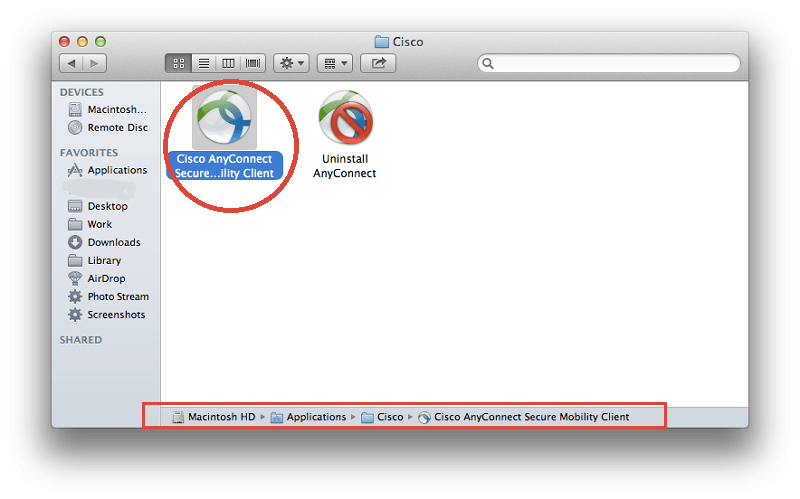
Chociaż program Cisco AnyConnect nie jest już zainstalowany na komputerze, połączone pliki pozostają. Pliki pomocnicze dla Cisco AnyConnect mogą znajdować się w folderze Library użytkownika. Jego dzienniki, pamięci podręczne, preferencje i inne pliki usług wszystkie muszą być wyszukiwane jawnie. Te foldery są często ukryte, aby użytkownicy nie usunęli ich przypadkowo, ponieważ usunięcie niektórych z tych danych może spowodować problemy z komputerem.
Krok 1. Otwórz Finder, wybierz Idź do folderu z paska menu, a następnie kliknij OK. Wprowadź ścieżkę do Biblioteki najwyższego poziomu na dysku twardym: /Biblioteka. Poszukaj w następujących miejscach towarów o nazwie Cisco AnyConnect:
-
/Library /Library/Caches/Library/Preferences/Library/Application Support/Library/LaunchAgents/Library/LaunchDaemons/Library/PreferencePanes/Library/StartupItems
Krok 2. Aby całkowicie odinstalować Cisco AnyConnect na komputerze Mac, należy zidentyfikować i usunąć wszystkie pliki lub foldery o tej samej nazwie w tym samym zestawie katalogów.
Krok 3. Aby trwale wyeliminować pozostałości Cisco AnyConnect, wynieś śmieci.
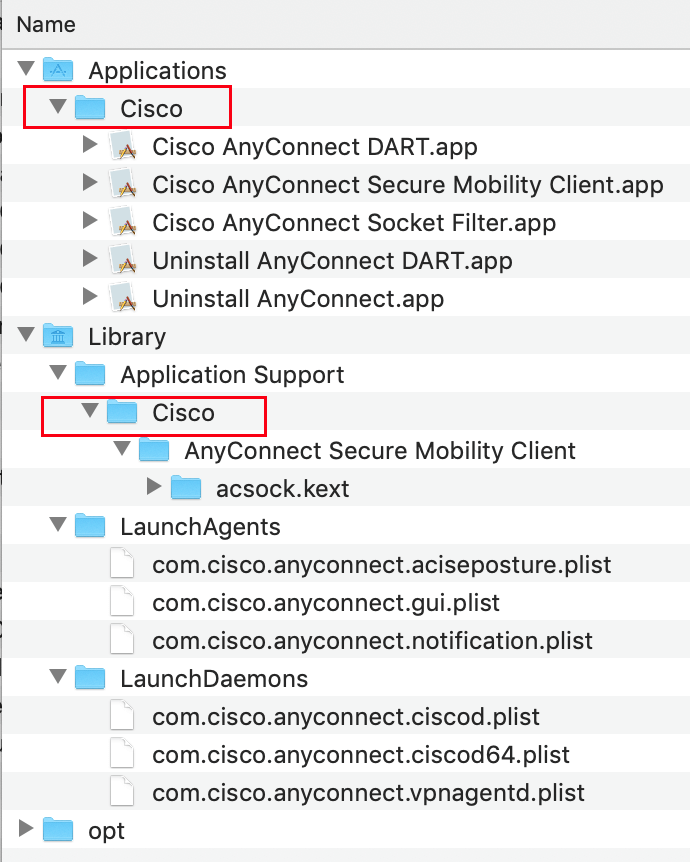
Część 4. Odinstaluj Cisco AnyConnect na komputerze Mac za pomocą terminala
Aby całkowicie usunąć Cisco AnyConnect, musisz usunąć różne pliki systemowe (certyfikaty bezpieczeństwa, wcześniejsze wersje klienta itd.), co możesz zrobić za pomocą specjalnego skryptu uruchamianego z terminal okno w systemie Mac OS X.
Zanim zaczniesz, pamiętaj o pomyślnym usunięciu Cisco AnyConnect z komputera Mac, musisz mieć uprawnienia administratora. Jeśli nie instalujesz regularnie aplikacji na swoim komputerze, skontaktuj się z CSS IT lub lokalnym działem IT.
Przed zainstalowaniem nowej wersji Cisco AnyConnect należy wykonać ten krok.
Aby odinstalować Cisco AnyConnect na komputerze Mac za pomocą Terminala:
- Uruchom program Terminal. W oknie Terminal wpisz następujące polecenie dokładnie tak, jak się pojawia:
sudo /usr/local/bin/vpn_uninstall
- Na klawiaturze naciśnij klawisz Enter i po wyświetleniu monitu wprowadź hasło.
Zostaniesz poproszony o usunięcie wszystkich swoich profili i certyfikatów, wszystkie pliki binarne, skrypty startowe, certyfikaty, profile i wszelkie foldery utworzone podczas procesu instalacji zostaną usunięte, jeśli powiesz „tak”.
Jeśli wybierzesz nie, wszystkie pliki binarne i skrypty startowe zostaną usunięte, ale plik vpnclient.ini plik, certyfikaty i profile zostaną zachowane.
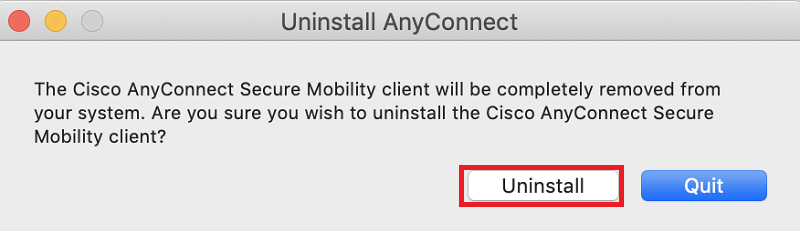
Podsumowanie
Ręczne odinstalowanie Cisco AnyConnect dla komputerów Mac jest nie tylko pracochłonne, ale może być również niebezpieczne, jeśli nie jesteś z tym zaznajomiony. Lepszym wyborem jest szybsze korzystanie z PowerMyMac zamiast wyszukiwania pozostałych plików rozmieszczonych jeden po drugim w folderze biblioteki. Pomaga także zwiększyć bezpieczeństwo komputera Mac, optymalizując go poprzez eliminację wszelkich zbędnych plików.



